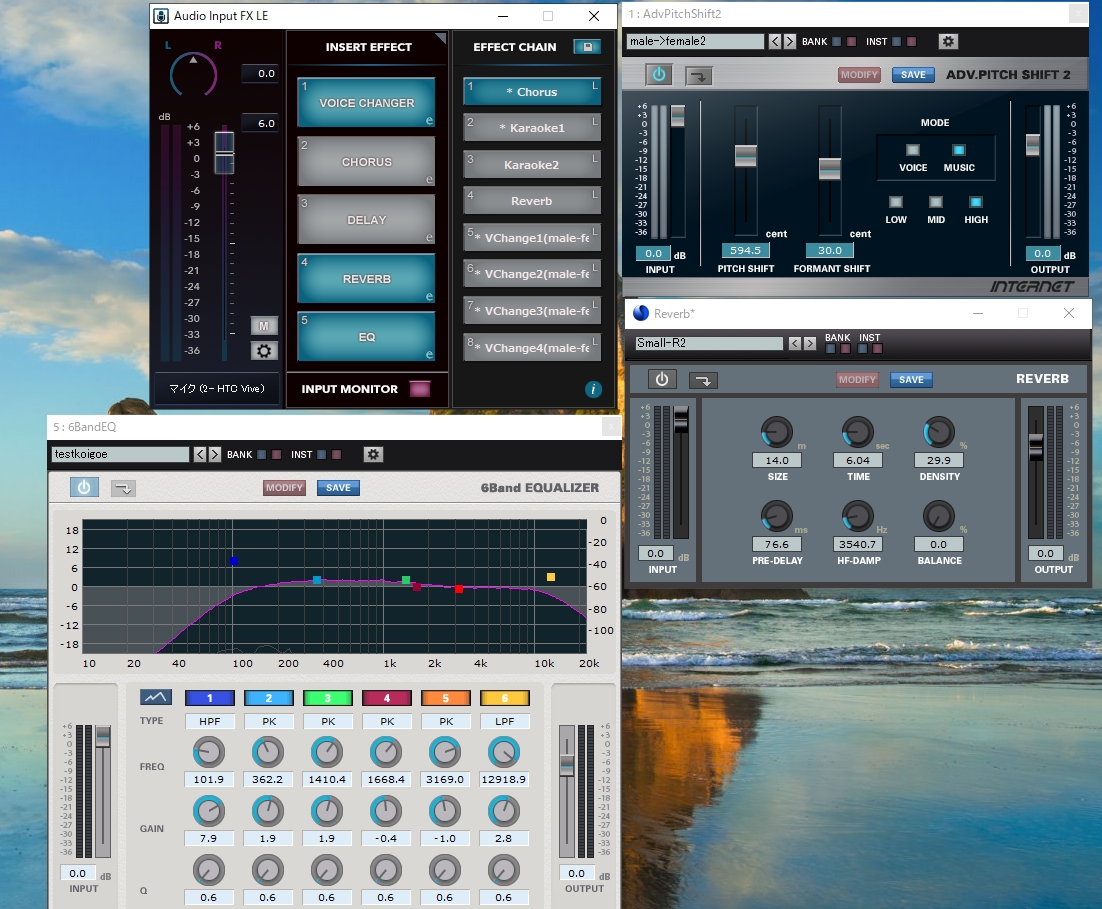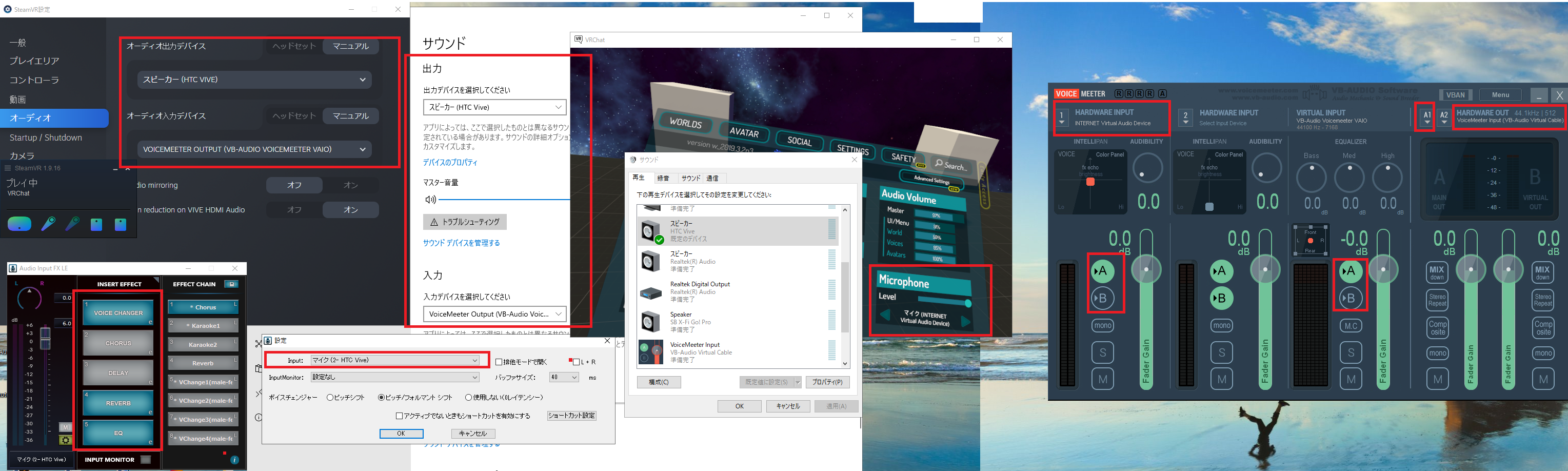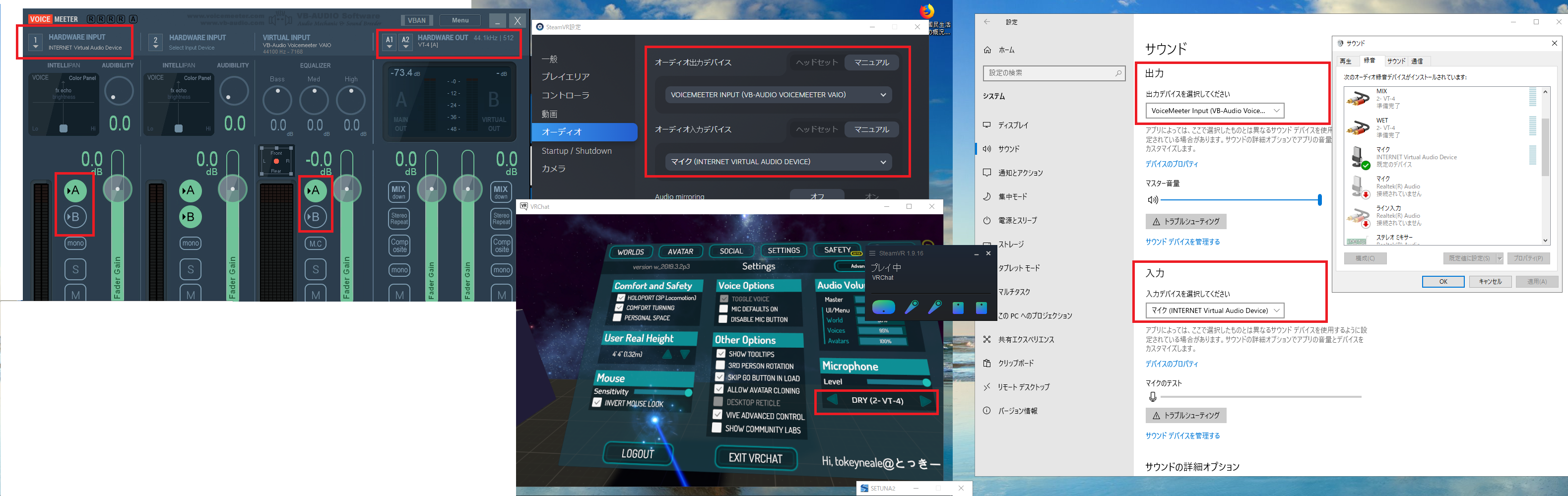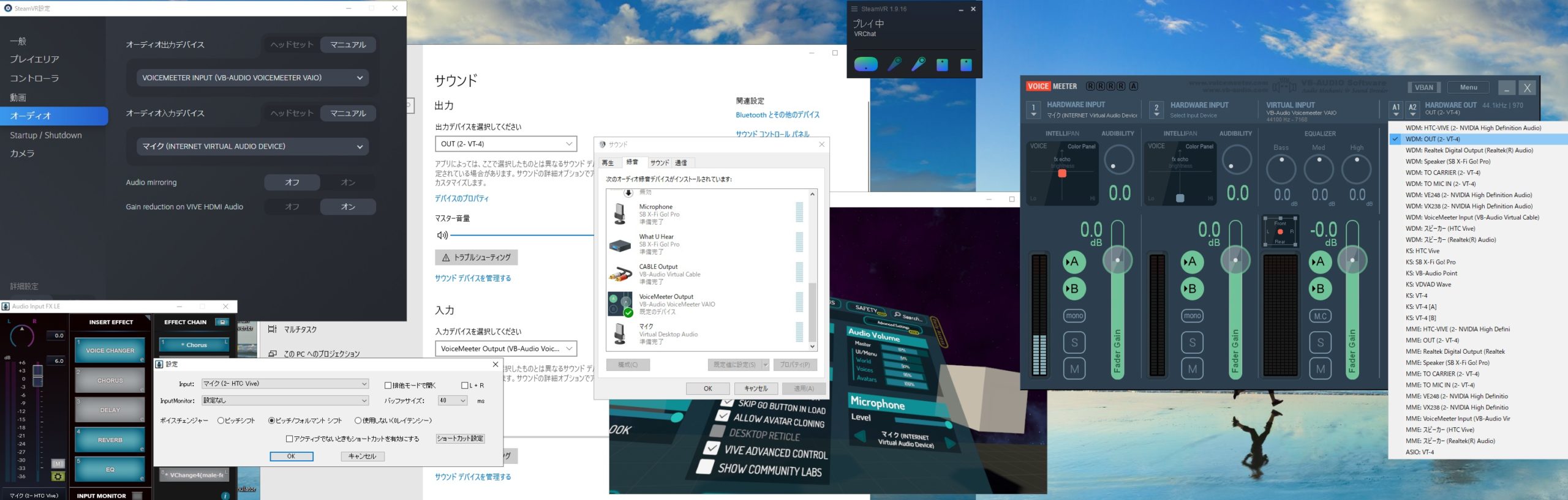女性ボイスの女声になりたい!アニメ声を出してみたい!
私はボイスチェンジャーソフトは一通り試しました。
バ美声、Gachikoe!、恋声、Audio Input FX・・
中でもAudio Input FXが細かい設定もできて自然音に近かったので良かったです。
前記事
VT-4でボイスチェンジャー!最強のおすすめボイスチェンジ機器
VT-4とAudio Input FXの合体ボイスチェンジャー
Audio Input FX
Audio Input FX|ダウンロード版
ここではSteamのゲームのVRCchatで使用する例として参考を載せます。
マイクはHTC VIVEのヘッドマウントディスプレイの標準マイクです。
HTCのヘッドマウントディスプレイ
パソコン側のオーディオ設定各種
仮想ミキサーソフトであるVoicemeeter Bananaをインストール
リンク先の真ん中左あたりのVoicemeeter x.x.x.x (EXE file)をダウンロードしてパソコンにインストールしましょう。
あとはまとめたキャプチャ画面の画像を載せます。
Audio Input FX LEのボイスチェンジャー設定
Audio Input FX|ダウンロード版
私の設定数値を載せます。あくまで参考程度にどうぞです。
Audio Input FX LEは、左下歯車の設定で、Inputをマイク(2-HTC Vive)
InputMonitorでVoiceMeeter Input(VB-Audio VoiceMeeter VAIO)←ここを設定すると自分の声が聞ける。動作確認用。「設定なし」でもいい
VOICE MEETERの設定
VOICE MEETER
左から
実本体入力、仮想入力、実出力という順
VT-4は切る(外部ボイスチェンジ機器を接続している場合)
HATDWARE INPUT(実入力)の欄
1
KS:INTETNET Virtual Audio Device
Aのみ(Bをチェックして点灯させると自分の声が聞ける)
VIRTUAL INPUT(仮想入力)の欄(自動選択される)
VB-Audio VoiceMeeter VAIO
Aのみ(Bをチェックして点灯させると自分の声が聞ける)
HATDWARE OUT(実出力)
VoiceMeeter Input(VB-Audio Virtual Cable)
Windows10のサウンドコントロールの設定
Windows10のサウンドコントロール
再生(出力)→スピーカー(HTC Vive)
録音(入力)→VoiceMeeter Output(VB-Audio VoiceMeeter VAIO)
SteamVRの設定
SteamVR
マニュアル設定にして
オーディオ出力デバイス→スピーカー(HTC Vive)
オーディオ入力デバイス→VoiceMeeter Output(VB-Audio VoiceMeeter VAIO)
VRChatの設定
VRChat
マイク(INTETNET Virtual Audio Device)
ルールとして出力は同じにすることです。
前記事
VT-4でボイスチェンジャー!最強のおすすめボイスチェンジ機器
VT-4とAudio Input FXの合体ボイスチェンジャー